Win10系统笔记本触摸板鼠标乱动该怎么解决? 触摸板鼠标异常的解决方法有哪些?
时间:2017-07-04 来源:互联网 浏览量:947
今天给大家带来Win10系统笔记本触摸板鼠标乱动该怎么解决?,触摸板鼠标异常的解决方法有哪些?,让您轻松解决问题。
为了使用方便,许多用户都喜欢出门带一个笔记本可以随时办公。最近有用户反应,将Win7系统升级到Win10之后,笔记本的触摸板用起来就不正常了,使用的时候就会不由自主的抖起来,乱跳,是怎么回事呢?出现这样的问题的笔记本一般都是搭载TPM芯片,由于TMP维护任务始终在后台运行,从而导致出现鼠标跳动。下面小编给大家分享下解决方法。步骤:
1、按下“Win+X”组合键打开系统快捷菜单,点击“计算机管理”;
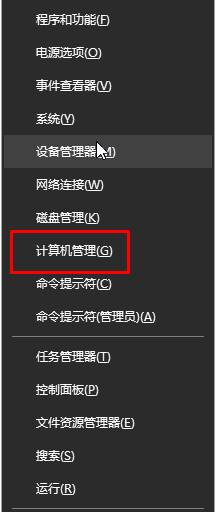
2、依次展开:任务计划程序任务计划程序库microsoftwindows pm;
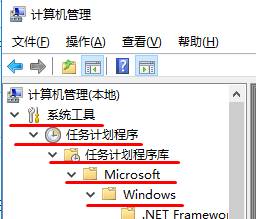
3、在窗口右侧找到并禁用“TMP维护任务”皆可解决。
虽然这只是一个临时解决方法,但是Win10系统目前在不停的更新改版,相信在以后版本中就会解决这样的BUG。
以上就是Win10系统笔记本触摸板鼠标乱动该怎么解决?,触摸板鼠标异常的解决方法有哪些?教程,希望本文中能帮您解决问题。
我要分享:
上一篇:Win10系统怎么设置开机登录时不显示欢迎使用 Windows10登录时跳过欢迎屏幕的设置方法有哪些 Win10系统怎么设置开机登录时不显示欢迎使用 Windows10登录时跳过欢迎屏幕该如何设置
下一篇:利用win10系统“疑难解答”功能处理系统故障的方法有哪些 如何利用win10系统“疑难解答”功能处理系统故障
相关教程
- ·win10哪里设置自带鼠标禁用 win10如何停用笔记本自带鼠标和触摸板
- ·win10笔记本触摸板怎么关?关闭笔记本触摸板的操作方法!
- ·Win10笔记本触摸板关闭和打开有哪些方法 Win10笔记本触摸板关闭和打开方法有哪些
- ·Win10设置插入鼠标自动禁止触摸板方法
- ·win10关触摸板 win10系统如何关闭笔记本电脑的触摸板
- ·怎么关闭触摸板 win10?win10笔记本关闭触摸板的方法!
- ·桌面文件放在d盘 Win10系统电脑怎么将所有桌面文件都保存到D盘
- ·管理员账户怎么登陆 Win10系统如何登录管理员账户
- ·电脑盖上后黑屏不能唤醒怎么办 win10黑屏睡眠后无法唤醒怎么办
- ·电脑上如何查看显卡配置 win10怎么查看电脑显卡配置
win10系统教程推荐
- 1 电脑快捷搜索键是哪个 win10搜索功能的快捷键是什么
- 2 win10系统老是卡死 win10电脑突然卡死怎么办
- 3 w10怎么进入bios界面快捷键 开机按什么键可以进入win10的bios
- 4电脑桌面图标变大怎么恢复正常 WIN10桌面图标突然变大了怎么办
- 5电脑简繁体转换快捷键 Win10自带输入法简繁体切换快捷键修改方法
- 6电脑怎么修复dns Win10 DNS设置异常怎么修复
- 7windows10激活wifi Win10如何连接wifi上网
- 8windows10儿童模式 Win10电脑的儿童模式设置步骤
- 9电脑定时开关机在哪里取消 win10怎么取消定时关机
- 10可以放在电脑桌面的备忘录 win10如何在桌面上放置备忘录
win10系统热门教程
最新win10教程
- 1 桌面文件放在d盘 Win10系统电脑怎么将所有桌面文件都保存到D盘
- 2 管理员账户怎么登陆 Win10系统如何登录管理员账户
- 3 电脑盖上后黑屏不能唤醒怎么办 win10黑屏睡眠后无法唤醒怎么办
- 4电脑上如何查看显卡配置 win10怎么查看电脑显卡配置
- 5电脑的网络在哪里打开 Win10网络发现设置在哪里
- 6怎么卸载电脑上的五笔输入法 Win10怎么关闭五笔输入法
- 7苹果笔记本做了win10系统,怎样恢复原系统 苹果电脑装了windows系统怎么办
- 8电脑快捷搜索键是哪个 win10搜索功能的快捷键是什么
- 9win10 锁屏 壁纸 win10锁屏壁纸设置技巧
- 10win10系统老是卡死 win10电脑突然卡死怎么办
